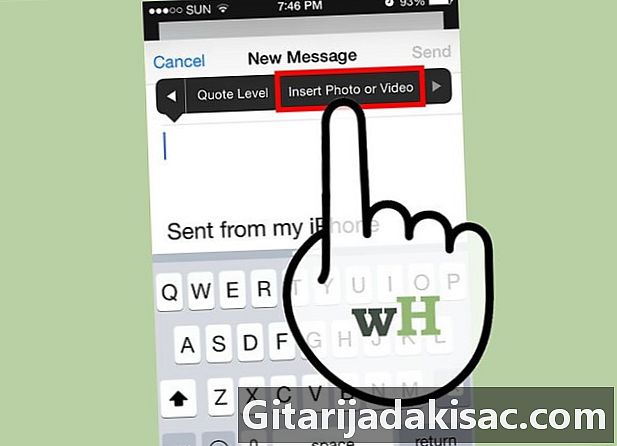
İçerik
- aşamaları
- Yöntem 1 Uygulamayı kullanın
- Yöntem 2 Photos App kullanma
- Yöntem 3 iCloud'da kaydedilen fotoğrafları veya videoları ekleme (iOS 9)
Uygulamayı kullanarak görüntü dosyalarınızı iPhone veya iPad'inizden postalarınıza eklemek mümkündür. veya Resimler. Eklediğiniz görüntüler görüntüde çevrimiçi görüntüler olarak görüntülenir ve ek olarak indirilebilir. Bir diOS 9 kullanıcısıysanız veya daha yeniyseniz, iCloud'da veya başka bir bulut depolama programında depolanan görüntüleri e-postanıza ekleyebilirsiniz.
aşamaları
Yöntem 1 Uygulamayı kullanın
-
Uygulamayı açın ve bir tane yazın. Uygulama aracılığıyla bir resim ekleyebilirsiniz. . Bir görüntü dosyası eklemek gibi. Resim, çevrimiçi bir resim olarak görünecektir. -
İmleci görüntüyü görmek istediğiniz yere getirin. Görüntü herhangi bir kısmına eklenebilir, ancak ek olarak görünmesini istiyorsanız, e'den sonra yerleştirmek en iyisidir. -
İmleç düğmesine basarak menüye erişin. Seçenekler seçmek, Tümünü seç ve yapıştırmak safficheront. -
Menünün sağındaki oku seçin. Diğer ek seçenekler gösterilecektir. İPad kullanıyorsanız bu adımı tamamlamanıza gerek yoktur. -
Seçeneği seçin Bir fotoğraf veya video ekle. Cihazınıza kaydedilen fotoğraf albümleri ve videolar listesine erişeceksiniz. -
Eklemek istediğiniz fotoğrafları veya videoları seçin. Doğru dosyayı seçmek için albümlere göz atın. -
Fotoğraf veya video ekleyin. Bir fotoğraf veya videoya dokunun ve seçmek. Görüntü veya video dosyası eklenir.- Bir veya daha fazla video klibe en fazla beş görüntü ekleyebilirsiniz.
-
Gönder. Görüntüleri ekledikten sonra gönderin. Dosyaları sıkıştırma veya orijinal boyutlarında tutma seçeneğiniz olacaktır. Mobil veri kullanıyorsanız, verileri kaydetmek için dosyaları sıkıştırmak en iyisidir.
Yöntem 2 Photos App kullanma
-
Fotoğraflar uygulamasını açın. Uygulamada paylaşım işlevini kullanmak mümkündür Resimler ekli dosyaları göndermek için -
Eklemek istediğiniz görüntüleri içeren albüme göz atın. Bire maksimum beş görüntü ekleyebilirsiniz. -
basın seçmek Çoklu seçim modunu etkinleştirmek için Bu, birden fazla görüntü seçmenize izin verecektir. -
Eklemek istediğiniz her resme dokunun (en fazla beş resim). Seçilen her resim kontrol edilecektir. Bire beşten fazla görüntüye katılamazsınız. -
Paylaş düğmesini seçin. Paylaş düğmesi, yukarıdan oklu bir kutu simgesiyle gösterilir. Paylaşım menüsüne erişeceksiniz. -
basın . Bu yeni bir alan açacak , ekli dosyalarla. Uygulamayı bulamazsanız paylaşım menüsü seçeneklerinde, çok fazla resim seçmiş olabilirsiniz. -
Yaz ve gönder. Görüntüleri ekledikten sonra bir alıcı belirleyebilir, bir nesne ekleyebilir ve girebilirsiniz. Gönderirken, dosyaları sıkıştırma veya orijinal boyutlarını koruma seçeneğiniz olacaktır. Mobil verilerinizi kaydetmek için bir mobil bağlantı kullanıyorsanız görüntüleri sıkıştırmanız önerilir.
Yöntem 3 iCloud'da kaydedilen fotoğrafları veya videoları ekleme (iOS 9)
-
Uygulamaya eriş ve sonra yeni bir tane yazın. iOS 9, diCloud ve diğer bulut depolama programlarından dosya ekleme özelliğine sahiptir. Fotoğraflar ve videolar dahil olmak üzere istediğiniz türde bir dosya ekleyebilirsiniz. -
İmleci, ekli dosyayı görmek istediğiniz yere getirin. Ekli dosya, gövdesinde görünecektir. Dosyanın göründüğü yer, alıcının servisine bağlıdır. -
Düzenleme menüsüne erişmek için imlece basın. İmlecin üstünde bazı seçenekler görünecektir. -
Menüden sağdaki oku seçin. Bazı ek seçenekler göreceksiniz. İPad kullanıyorsanız, tüm seçenekleri ekrana sığabileceği için bu adımı uygulamanıza gerek yoktur. -
seçmek Ek ekle. İCloud Drive hesabınızın içeriğini gösteren yeni bir pencere açılacaktır. -
Eklemek istediğiniz resmi seçin. İCloud Drive'a kaydedilen herhangi bir görüntüyü ekleyebilirsiniz. Eklemek için bir resme dokunmanız yeterli. -
basın yerleri diğer konumlara göz atmak için Cihazınıza önceden yüklüyse, diğer bulut depolama programlarındaki dosyaları da arayabilirsiniz. Google Drive, Dropbox, OneDrive ve Box'ı kullanabilirsiniz. -
Gönder. Resme katıldıktan sonra, genellikle yaptığınız gibi gönderebilirsiniz. Alıcı dosyayı ek olarak alır.